技术员联盟打开Win7系统任务管理器的6大技巧
说起win7任务管理器,大部分朋友都知道它开启的方法,那么也存在不知道怎么打开的2015最新win7 系统用户们,不管你是哪一种,都可以来了解一下这篇文章哦,下面技术员联盟这里有六种开启Win7任务管理器的技巧哦,一起来看下吧。
推荐:win7任务管理器打不开
技巧一、在系统的任务栏点击鼠标右键,然后在弹出的右键菜单中选择“启动任务管理器”。这招只需要通过鼠标就可以完成,简单易用。
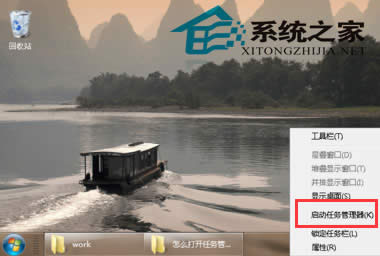
点击“启动任务管理器”后,就打开如下图所示的任务管理器功能,在这里可以查看当前打开的应用程序、进程、服务、网络等方面的信息,也可以对一些进程、服务进行操作。

技巧二、使用快捷键打开任务管理器
打开任务管理的快捷键是:Ctrl + Shift + Esc,所以当我们同时按下这三个按钮时,就可以打开任务管理器功能了。

技巧三、同时按下键盘的Ctrl + Alt + Delete 或者Ctrl + Alt + Del按键,在windows xp系统中可以直接打开任务管理器,但是xp的系统却不同,具体打开的界面请看下一步的说明。

执行在上面的按键操作后,就打开如下图所示的界面,在这里我们选择“启动任务管理器”,也可以打开任务管理器。

技巧四、打开我的电脑,然后在地址栏中输入taskmgr,然后按回车Enter键,也可以打开任务管理器。
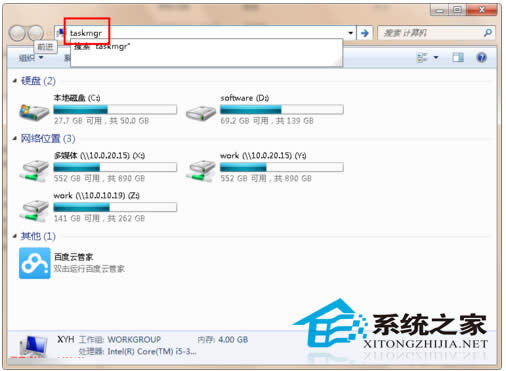
技巧五、任务管理器对应的程序保存在C:\Windows\System32中,执行文件的名称为:taskmgr.exe,所以我们直接双击这个文件也可以打开任务管理器。
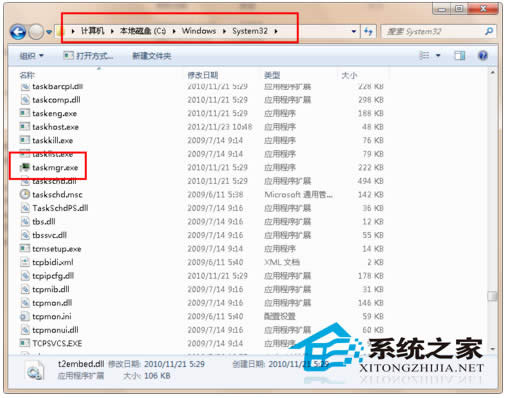
技巧六、点击打开开始菜单,然后在开始菜单中选择运行,打开运行程序。
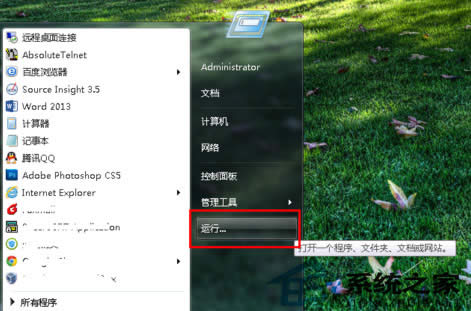
打开的运行程序如下图所示,在打开后面的输入框中输入taskmgr,然后点击下面的确定按钮或者直接按回车按钮,也可以打开任务管理器。
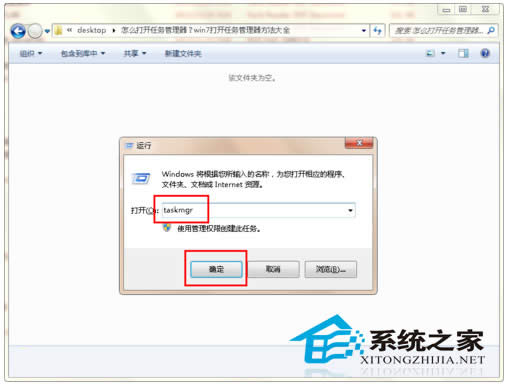
开启Win7系统任务管理器的六大技巧,关注windows 7en 官网能全面为你解答你的问题哦。